[i=s] 本帖最后由 Lethe 于 2025-3-5 09:21 编辑 [/i]<br />
<br />
原理:
飞牛虚拟机的磁盘本质是qcow2格式,理论上只要是能转换为这个格式的虚拟磁盘均可直接迁移。
工具
远程工具:moba,xshell等
磁盘格式转换工具:V2V_Converter
适用范围
理论上所有可转换为qcow2格式的虚拟磁盘都可以,包括img,vmdk等。
步骤
1、在飞牛创建虚拟机,操作系统类型按照要迁移的系统去选择。
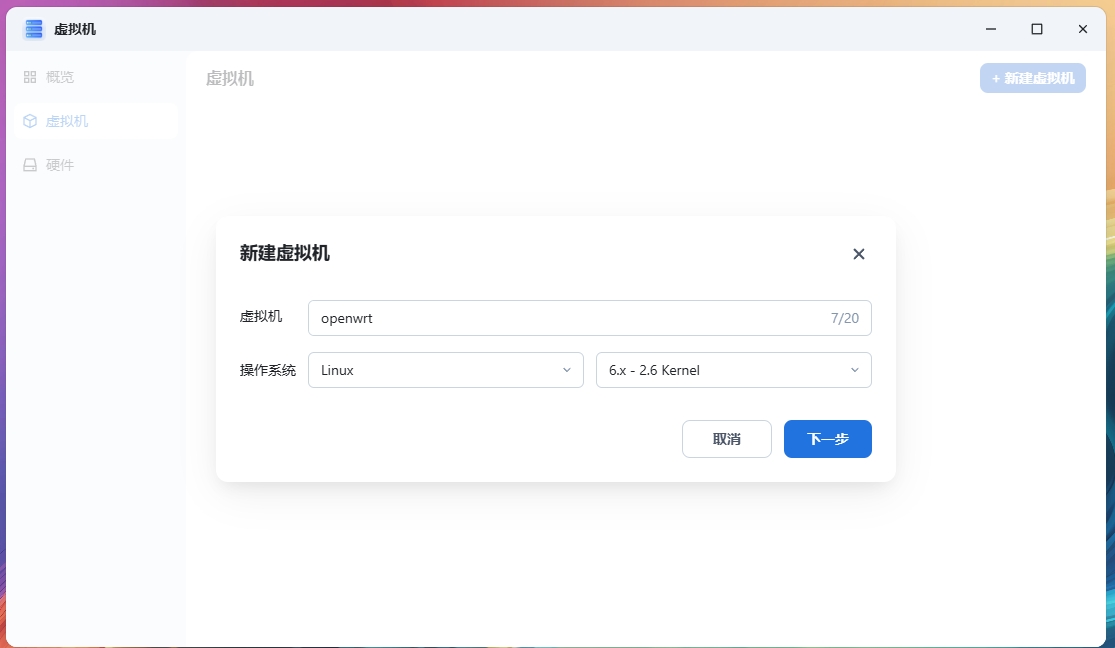
1)这个必须选择引导镜像,不是太友好,建议官方取消这个强制选择。
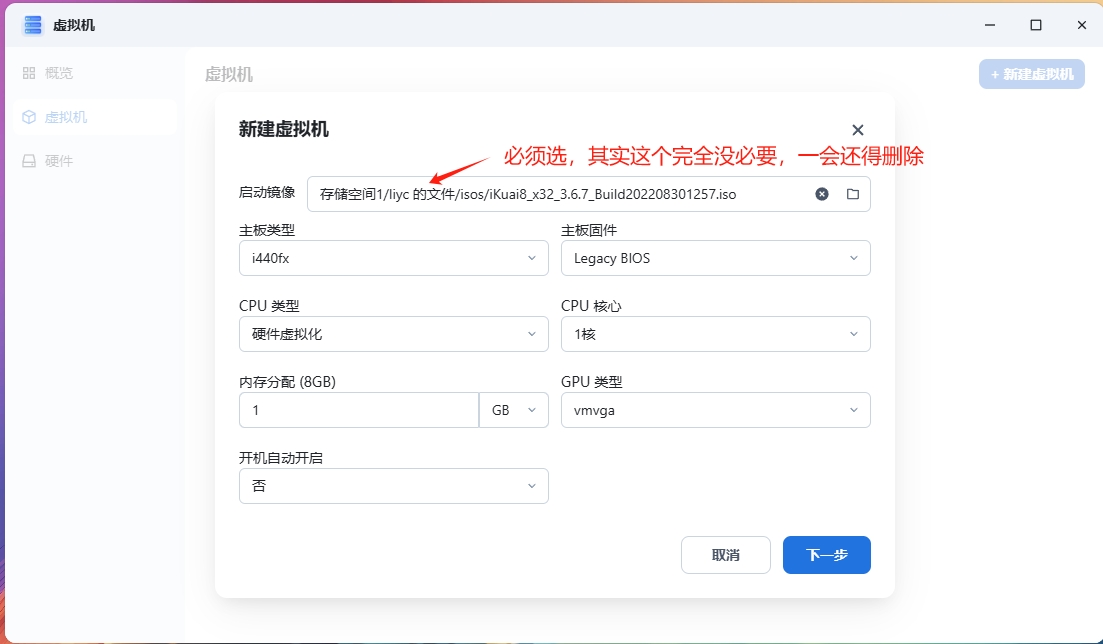
2)磁盘容量随便写就行,一会要替换,一直下一步直至完成虚拟机创建。
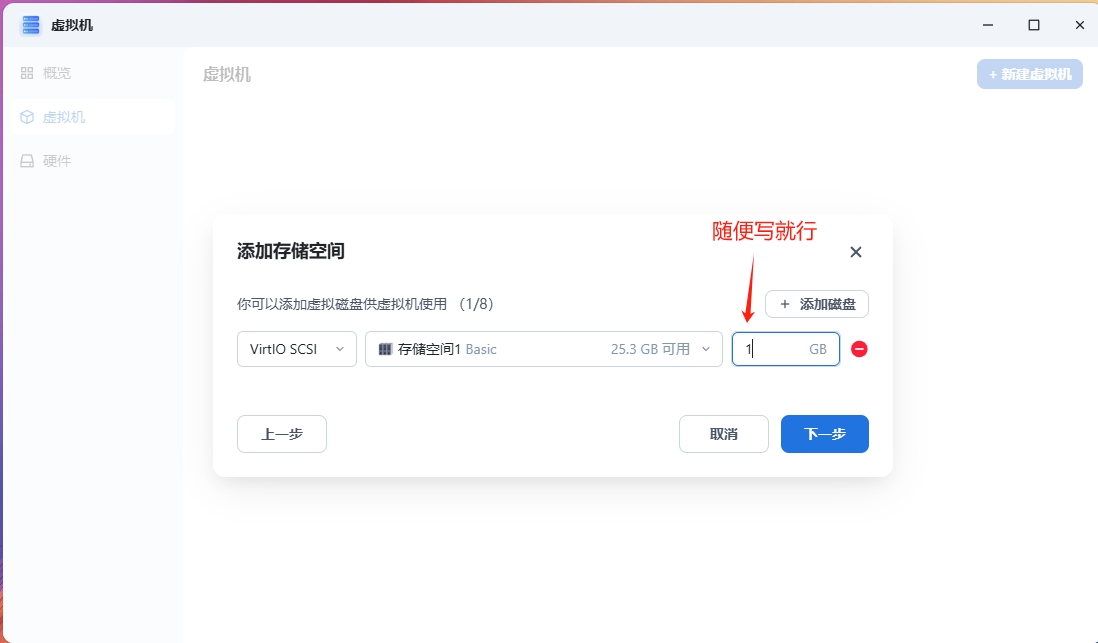
2、转换格式,修改名称
1)查看虚拟磁盘位置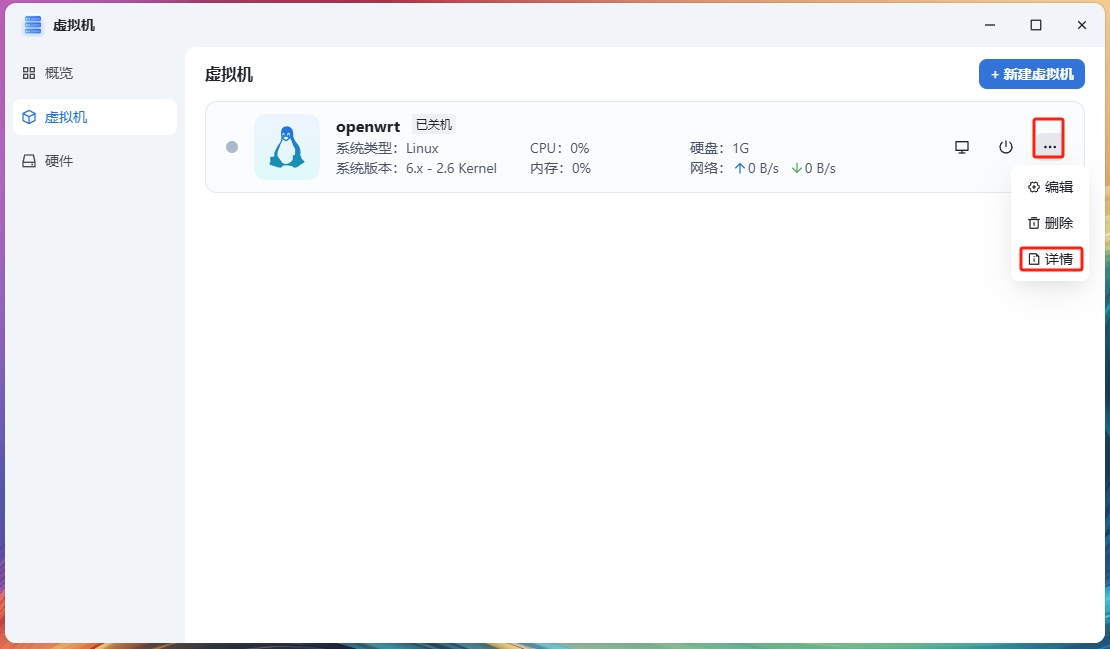
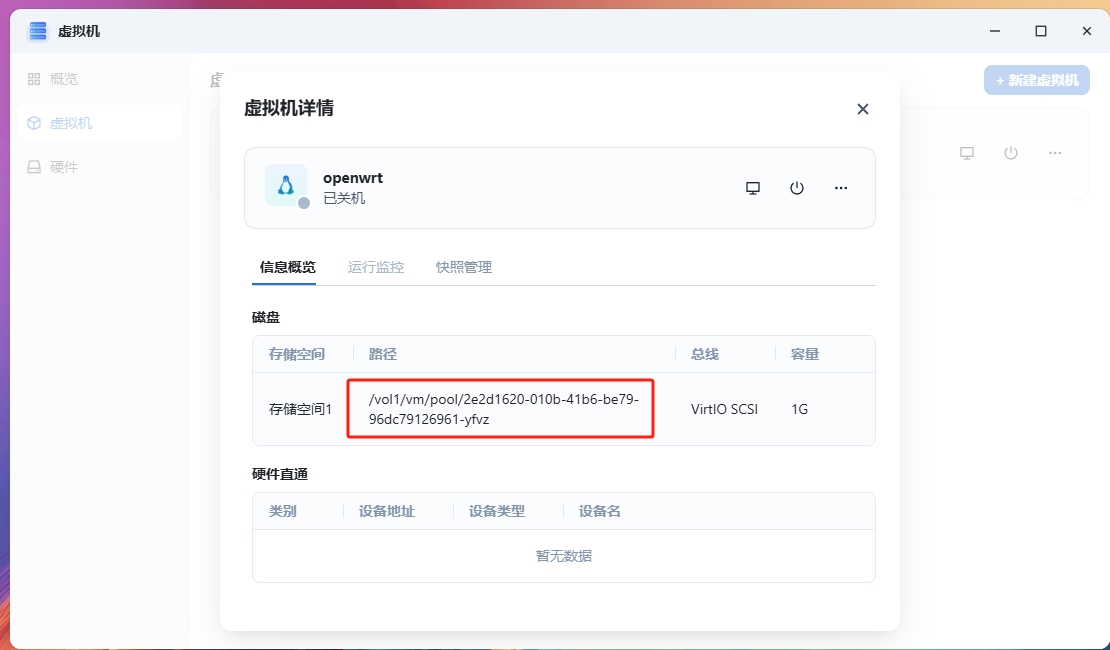
2)进入虚拟磁盘目录,查看文件格式。
file 2e2d1620-010b-41b6-be79-96dc79126961-yfvz

3)使用V2V_Converter转换img文件为qcow2(使用方法参照:StarWind V2V Converter - 免费好用的 img 转换 vmdk 格式软件-CSDN博客)。这个要注意,转换出的是带后缀名的文件,需要将后缀名去掉,并修改文件名与飞牛虚拟机的虚拟磁盘名一致。
2e2d1620-010b-41b6-be79-96dc79126961-yfvz
3、替换虚拟磁盘
1)进入虚拟磁盘目录删除原有的虚拟磁盘文件;
rm -rf 2e2d1620-010b-41b6-be79-96dc79126961-yfvz
2)将修改好的磁盘文件上传至该目录,我上传的时候没修改后缀,传完之后通过cp命令,复制了一个没带后缀名的,也可以直接修改去掉,都可以。

4、修改虚拟机配置,删除引导镜像。
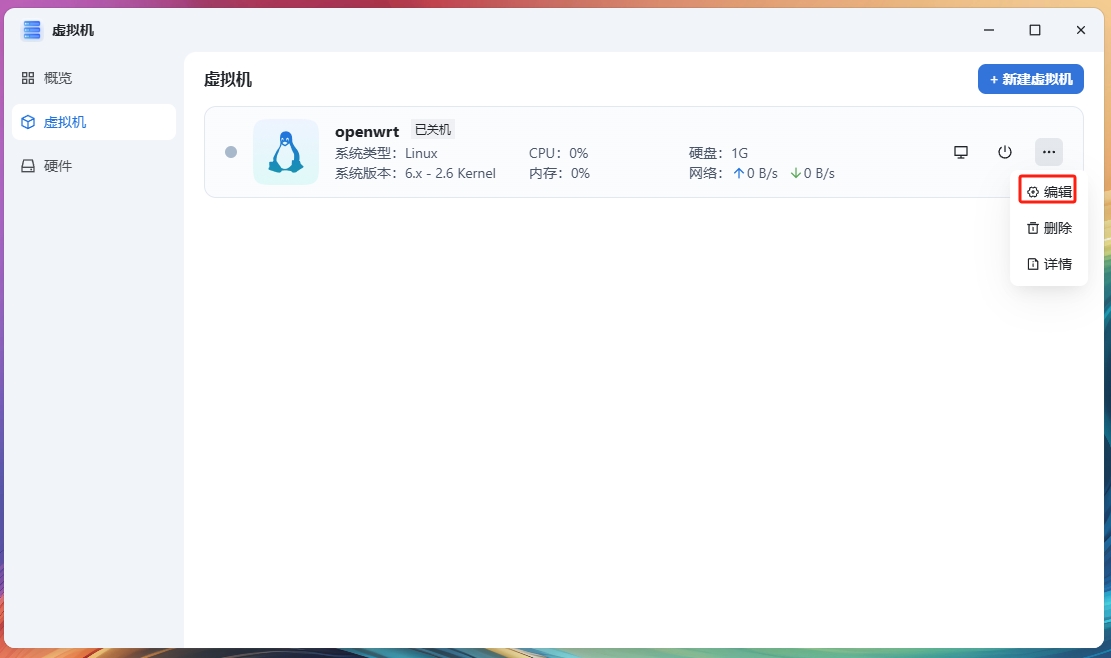
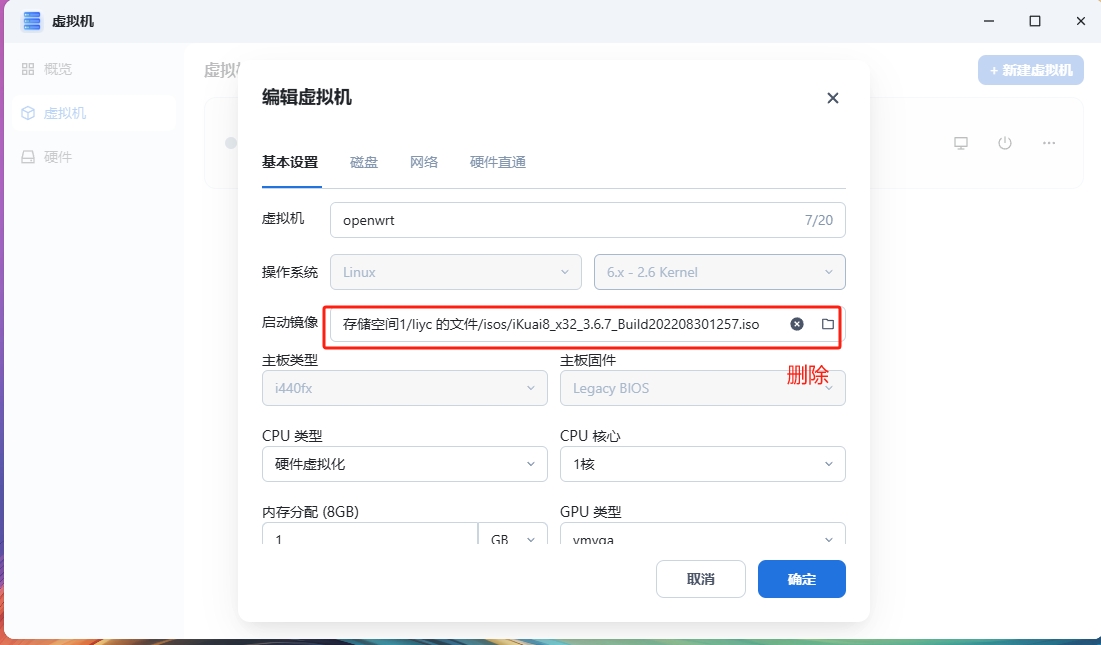
5、开机验证,虚拟机正常使用。
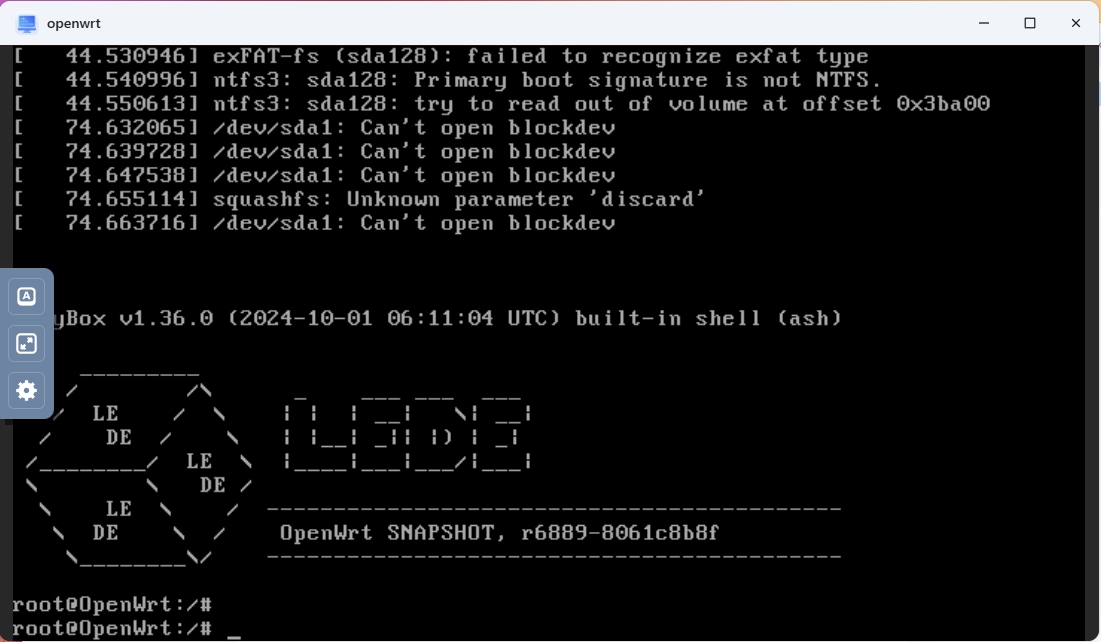
|